윈도우10 windows.old 삭제방법
IT정보요즘 출시되는 컴퓨터 운영체제를 보면 대부분 윈도우10을 사용하실 텐데요. 기존에 윈도우7이나 8, 또는 비스타를 사용 중이더라도, windows10으로 업그레이드한 경우가 많이 있습니다.
저 같은 경우엔 노트북을 구입할 때부터 10 버전을 사용하고 있었는데, 최근 업그레이드 안내 알림이 계속 나와, 업그레이드를 진행하였습니다.
업데이트 시간은 평소 같으면 짧게는 1~2분, 길어야 5분 내외인데 오늘은 거의 30분 넘게 진행을 하더니, 완료 후 재부팅을 했는데, 갑자기 C 드라이브의 공간이 부족하다는 알림 메시지가 나왔답니다.

확인해보니, C드라이브 아래 windows.old 라는 폴더가 생겼는데, 상당히 많은 공간을 차지하였고, 수동으로 지우려 했으나 지워지지 않았습니다.
windows 10.old 폴더는 업그레이드 이후 문제 발생 시 롤백을 위한 백업폴더이며 업데이트 이후 안정적으로 운영이 된다면 굳이 보관하고 있을 필요가 없는 파일입니다.

보시는 것처럼, 저는 SSD 250GB를 사용하고 있고 C는 100기가, D는 150기가를 할당하여 사용하고 있는데요. 운영 체제 공간이 10% 미만으로 떨어지면 디스크 속도 등 문제가 발생될 것 같기에 삭제하기로 하였습니다.
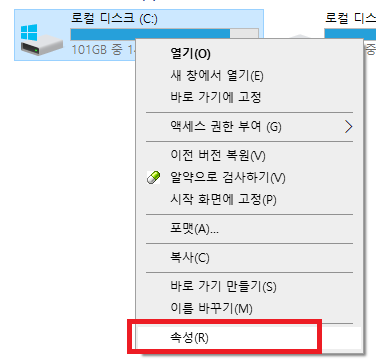
삭제 방법은 간단합니다. 우선 탐색기에서 윈도우설치 드라이브인 C에서 마우스 우측 버튼을 클릭하여 "속성" 창을 띄웁니다.

그 다음 속성 하단에 "디스크 정리" 버튼을 클릭합니다.

디스크 정리에 삭제할 파일 목록이 나오는데요. 여기에서는 old파일 목록이 나타나지 않고, 하단에 "시스템 파일 정리" 버튼을 클릭해야 합니다.

이제 임시 파일을 비롯하여 "이전 Windows 설치" 항목이 보이실 텐데요. 앞부분 체크를 하신 후, 하단 "확인"을 클릭해주시면 됩니다. 이때 다른 시스템 관련 항목도 필요 없다고 판단하시면 같이 체크해주시면 좀 더 많은 공간을 확보하실 수 있습니다.

마지막 단계로, "파일 삭제" 버튼을 클릭하시면 됩니다.

디스크 정리가 시작되면서 마지막으로 복원이 불가능하다는 확인창이 다시 나옵니다. "예" 클릭
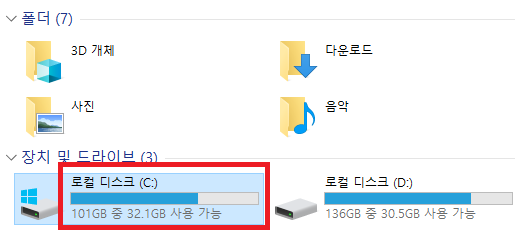
시간은 약 5분 정도 소요되었으며 최종적으로 정리가 된 이후, 로컬 디스크 상태입니다. 처음 14.9기가 밖에 남지 않았었는데, 윈도우10 windows10.old 폴더를 삭제한 이후 32.1GB까지 여유 공간이 확보된 상태입니다.
사실, 요즘 HDD 나 SSD 디스크의 가격도 많이 내려갔고 1TB 이상의 고용량 Disk도 많이 나오고 있는데요. 당장 큰 공간이 필요하지 않는다면 이 방법으로 Disk를 정리해서 사용하는것이 좋을 듯합니다.^^